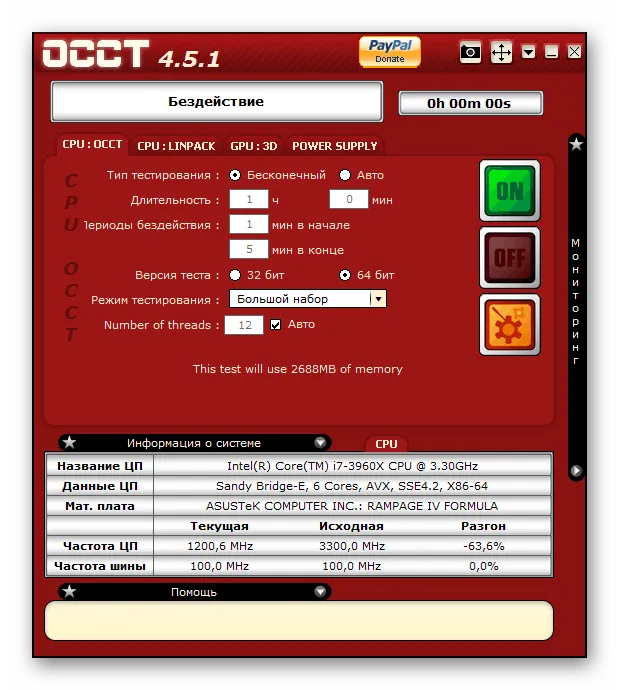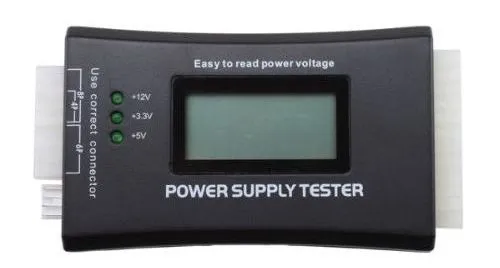- 5 способов проверки блока питания компьютера
- Самые частые поломки
- Как лучше провести проверку
- Проверка с мультиметром
- Способ 1. Проверка блок питания на работоспособность
- Способ 2. Проверка БП мультиметром
- Шаг 1. Проверка напряжения фиолетового провода (дежурки)
- Шаг 2. Проверка напряжения зеленого провода
- Шаг 3. Проверка напряжения серого провода (Power_OK)
- Шаг 4. Проверка напряжения на желтом проводе
- Способ 4: Использование тестера блока питания
- Способ 5: Использование системных средств
Вам нужно найти контакт (+5VSB) – именно по нему компьютер понимает, что блок работает нормально. Подключите к нему красный (положительный) щуп. После этого подключаем черный (отрицательный) щуп к любой земле. Чтобы не перепутать, внимательно посмотрите на схему выше.
5 способов проверки блока питания компьютера
Блок питания компьютера непосредственно связан с остальными составляющими ПК. Он обеспечивает электроэнергией заданных параметров процессор и периферийные устройства, поэтому при любом признаке неисправности компьютера есть смысл в первую очередь проверить работоспособность источника питающих напряжений. В большинстве случаев для этого достаточно мультиметра.
Самый явный признак неисправности источника напряжений – ПК не подает признаков жизни при попытке включения. В этом случае очевидна необходимость в первую очередь проверить блок питания компьютера. Остальные признаки не столь очевидно указывают на БП:
- периодические зависания операционной системы компьютера;
- регулярные самопроизвольные перезагрузки ПК;
- компьютер запускается со 2-3 раза;
- не работают некоторые периферийные устройства.
Но и в этих случаях диагностику блока питания желательно провести в первую очередь, чтобы локализовать неисправность. Также проблемы с БП можно определить по возникновению посторонних шумов – нехарактерного писка, потрескиваний и т.д.
Если при прикосновении к корпусу ПК ощущаются удары электрическим током, или даже просто покалывания и легкие неприятные ощущения, компьютер надо немедленно отключить, демонтировать БП и начать его диагностику, соблюдая меры предосторожности.
Самые частые поломки
Наиболее часто возникающими проблемами в блоке питания являются:
- выход из строя диодов выпрямителя 220 вольт;
- неисправность ключевых транзисторов;
- выход из строя микросхемы ШИМ.
В большинстве случаев обнаружить эти проблемы простым визуальным осмотром не получится. Нужен будет хотя бы мультиметр . А в целом выйти из строя может любой электронный компонент, при этом он может вызвать короткое замыкание и перегрузку других элементов. Поэтому замена обгоревшего компонента, обнаруженного визуально, может ничего не дать – это будет лишь следствием. Первоначальная причина бывает в другом месте.
Также неисправность может вызвать перегрузка источника связанная с установкой дополнительного оборудования при модернизации ПК.
Такой тестер можно приобрести тем, кто регулярно занимается диагностированием компьютеров, но особых результатов от него ждать не стоит. Также он не даст особой экономии времени. Но и стоит он недорого.
Как лучше провести проверку

По сути, у нас есть только два варианта. В первом случае, мы вытаскиваем блок питания, подключаем его в розетку и начинаем проверять все контакты на наличие определенного напряжения. В качестве измерителя подойдет обычный мультиметр. В магазинах их достаточно много – есть как недорогие, так и полупрофессиональные модели.
Если вы будете постоянно этим заниматься, то я вам советую не экономить и прикупить хороший аппарат. Чаще всего дешевые мультиметры обладают некоторой погрешностью в измерениях. Второй вариант – можно попробовать установить блок питания в уже готовую тестовую машину. Но опять же, и тут есть два больших минуса.
Во-первых, не у всех есть под рукой тестовый аппарат, который не жалко в случае чего. Во-вторых, практически все программы типа AIDA64 показывают неточные параметры. Поэтому, если вы хотите на 100 процентов понять работоспособность блока, то тут без мультиметра не обойтись.
Если же вам нужно просто проверить, что блок не умер и работает, то можно выполнить достаточно простую процедуру.
- В данном случае блок питания не должен быть подключен к каким-то элементам компьютера. Если он установлен в комп – либо отключите все контакты, или вообще вытащите его из системного блока. Далее находим ATX разъем – он обычно один и имеет 24 контакта (не перепутаете).
- Возьмите кусок провода или металлическую скрепку. Найдите зеленый провод. В некоторых блоках питания все провода имеют черный цвет, в таком случае посмотрите на картинку ниже и положите разъем перемычкой вверх. PS-ON вход должен находиться четвертым снизу. Нам нужно подсоединить PS-ON и любую «землю».
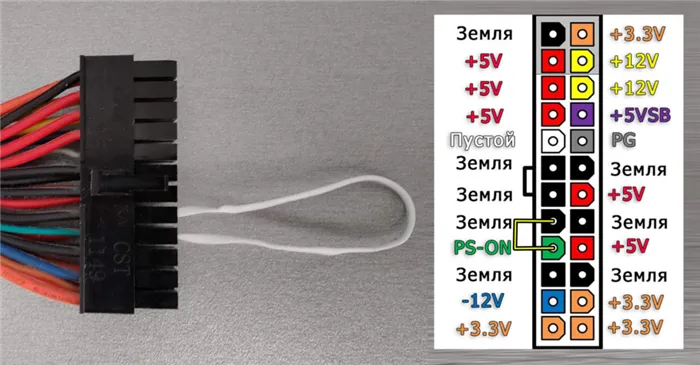
После этого вы должны услышать, как закрутится вентилятор и блок питания включится. В таком случае он хотя бы не мертвый и подает хоть какое-то напряжение на контакты. Бояться сильно не стоит, так как почти все блоки имеют защиту от короткого замыкания. На счет очень старых моделей сказать точно не могу.
Проверка с мультиметром
Прежде чем мы подключим блок питания – просто осмотрите его. Нет ли никаких следов гари или повреждения. Посмотрите на все контакты. Если все хорошо, то подключите его в розетку с помощью кабеля. Не забудьте включить тумблер в состояние «Вкл». Теперь нам опять же понадобится 24-пинный разъем. Посмотрите на фотографию ниже.

Вам нужно найти контакт (+5VSB) – именно по нему компьютер понимает, что блок работает нормально. Подключите к нему красный (положительный) щуп. После этого подключаем черный (отрицательный) щуп к любой земле. Чтобы не перепутать, внимательно посмотрите на схему выше.
Вы должны увидеть напряжение в 5V. Может быть небольшая погрешность в 5-6%. То есть от 4,70 до 5,30V. Именно это напряжение подается на материнскую плату, когда вы включаете комп.

Если по каким-то причинам напряжения нет, еще раз проверьте, чтобы блок питания был подключен к розетке, а сам провод был исправен. Я как-то раз промучился с одним блоком из-за того, что провод был просто горелый. Ну и не забываем включить кнопку, про неё тоже иногда забывал.
Итак, проверочное напряжение есть, теперь нам нужно его включить. Об этом я говорил в прошлой главе. Возьмите любой проводок или канцелярскую скрепку, согните в нужное положение и сомкните два контакта: земля и PS-ON. Блок питания зажужжит и включится. Теперь можно проверять другие контакты.
ПРИМЕЧАНИЕ! Некоторые блоки питания имеют полупассивное охлаждение. То есть при низких нагрузках вентилятор не включается, хотя БП будет активен.
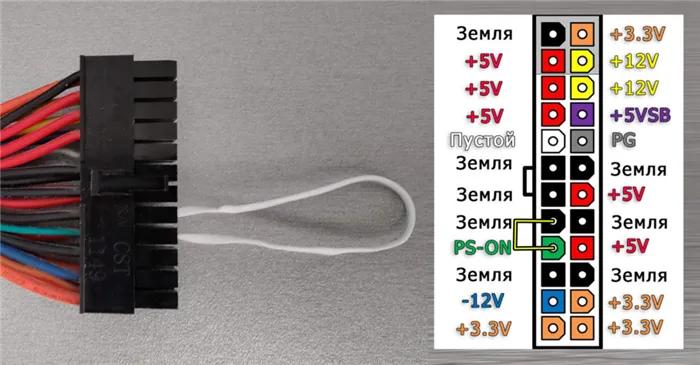
Далее просо проверяем все остальные контакты. Делается это аналогичным образом. Красный щуп подключаем к основному контакту, а черный к земле. Далее смотрим на экран мультиметра. Помним про погрешность.
| Контакт | Норма диапазона погрешности |
|---|---|
| +3.3V | от +3,135V до 3,465V |
| +5V | от +4,750V до +5,250V |
| +12V | от +11,4V до +12,6V |
По поводу контакта -12V – его можно не проверять, так как современные материнские платы его не используют. Но если хотите, можете это сделать. Обязательно проверьте и четырех-пинный разъемы.

Есть еще второй вид четырех-контактного разъема – он немного меньше, но имеет те же самые напряжения на выходе.
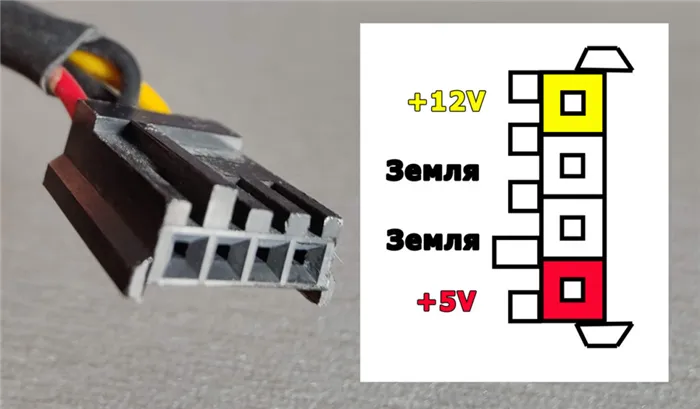
Есть также шести-пинные и восьми-пинные разъемы. Можете смотреть. Как по защелкам, так и по соответствующим формам разъема.

Все приведенные значения являются округлением настоящих показателей, так как незначительные отличия все же могут быть ввиду тех или иных обстоятельств.
Способ 1. Проверка блок питания на работоспособность
Теперь давайте проверим рабочий ли блок питания. Для этого воспользуемся скрепкой в качестве перемычки.
- Отключаем компьютер от сети 220В.
- Отсоединяем все провода блока питания, подключенные к материнской плате, жесткому диску и т.д.
- Замыкаем скрепкой зеленый провод с любым черным на 24 pin коннекторе, как показано на фото ниже.
Подключаем кабель питания, если вентилятор в БП не закрутился, то значит блок питания не исправный. Чтобы убедиться в этом точно, возьмите крестовую отвертку, отверните 4 болта и снимите крышку на блоке.
Проверьте вращение вентилятора — он должен крутится легко. Если крутится с трудом, то его нужно смазать.

Проверяем вентилятор в блоке питания
Почистите БП питания от пыли и осмотрите на наличие вздутых конденсаторов. Вздутые конденсаторы нужно заменить.

Вздутые конденсаторы в блоке питания
Если у вас возникли проблемы с компьютером, то можете обратиться ко мне за консультацией — вступайте в группу ВК.

Помогу решить проблему с ПК или ноутбуком. Вступайте в группу VК — ruslankomp
Если вентилятор в блоке питания закрутился при подключении кабеля, то значит БП рабочий. Но чтобы проверить исправен ли он, нужно замерить показатели мультиметром.
Способ 2. Проверка БП мультиметром
Для проверки мультиметром понадобятся достаточно тонкие щупы, для того чтобы мы могли достать контакт в проводе с задней части коннектора.
Ничего из корпуса не вынимаем. Диагностику проводим с коннектором питания в материнской плате и подключенным к сети блоком питания.
Смотрим схему коннектора и сверяем с замерами на мультиметре.
- Черный – земля (он же минус или масса);
- Желтый – 12V, допускаются отклонения +-5% от 11.4-12.6 Вольта;
- Красный — +5V, допуск 4.75-5.25 Вольта;
- Фиолетовый (дежурное напряжение) – 5V, отклонения по норме 4.75-5.25В;
- Оранжевый — 3.3V, допускаются пределы 3.14-3.47В;
- Синий – это -12V, допуск +-10% напряжение может быть от -10.8В до -13.2В.
Включаем мультиметр в режиме постоянного напряжения в диапазоне 20 вольт. Ставим черный щуп в любой черный провод на большом коннекторе.
Шаг 1. Проверка напряжения фиолетового провода (дежурки)
Концом красного щупа на мультиметре прозваниваем PIN 9 (Фиолетовый, +5VSB) — должен иметь напряжение 5 вольт ± 5% в пределах нормы 4.75-5.25 Вольта.
Это резервный интерфейс питания и он работает всегда, когда блок питания подключен к сети. Если напряжения нет или он меньше/больше нормы, то это означает серьезные проблемы со схемой самого блока питания.
На моем блоке питания дежурка в норме = 5.1 вольта.
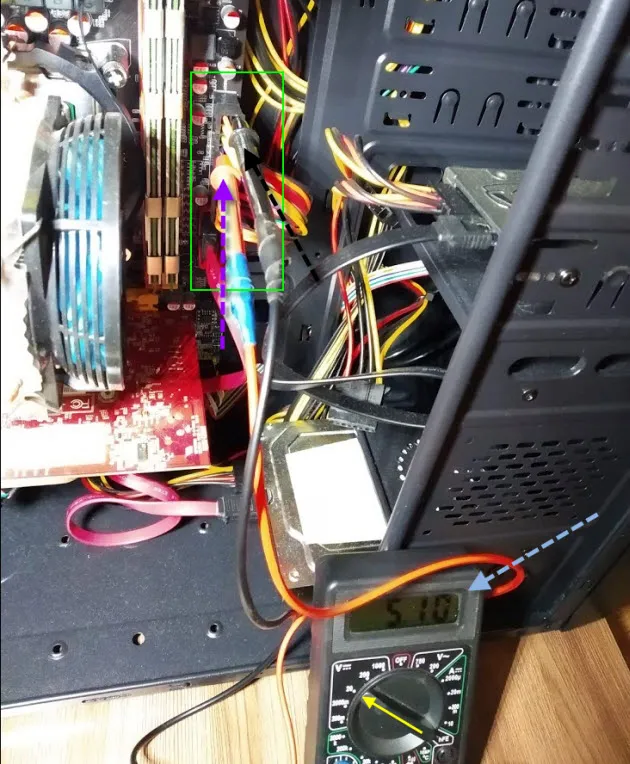
Замер дежурной +5V линии (фиолетовый провод) и любой черный
Шаг 2. Проверка напряжения зеленого провода
Далее звоним PIN 16 (Зеленый, PS_On). Он должен иметь напряжение в районе 3-5 вольт. Если напряжения нет, то отключите кнопку питания от материнской платы. Если напряжение поднимется, то виновата кнопка.

Компьютер выключен — напряжение на зеленом проводе 3.5 вольта
Все еще держим щупы на черном и зеленом проводе и включаем компьютер с кнопки. Напряжение на мультиметре должно упасть до 0.

Компьютер включен — напряжение на зеленом проводе упало до 0
Если изменений нет, то проблема в материнской плате, процессоре или кнопке включения на корпусе компьютера.
Чтобы проверить кнопку включения, отсоединяем ее коннектор из разъема на материнской плате и закорачиваем 2 штырька на материнке прикосновением отвертки.
Шаг 3. Проверка напряжения серого провода (Power_OK)
На включенном компьютере проверяем PIN 8 серый провод, он должен иметь напряжение 3-5 вольт. Это означает что выходы на линиях +12V +5V и +3.3V в пределах допустимого напряжение и держат его достаточное время, что дает процессору сигнал стартовать.

После вкл компьютера — напряжение на сером проводе 4.84 вольта
Шаг 4. Проверка напряжения на желтом проводе
У меня получилось 12,26 вольт, что входит в допустимое значение от 11.4 до 12.6 Вольта.
В общем я постарался собрать в статье только самое главное и нужное. Если у вас в процессе возникнут какие-то вопросы, вы увидите ошибку, или у вас будут дополнения, то смело пишем в комментариях.
Способ 4: Использование тестера блока питания
В этом случае вам для анализа понадобится специальный прибор, созданный для тестирования БП. Благодаря такому устройству вы можете подключить контакты компонентов ПК и получить результаты.
Стоимость такого тестера, как правило, несколько ниже, нежели у полноценного мультиметра.
Обратите внимание на то, что непосредственно само устройство может существенно отличаться от приведенного нами. И хотя тестеры блоков питания бывают разных моделей, отличающихся внешне, принцип работы всегда одинаков.
-
Прочтите спецификацию используемого вами измерителя, чтобы избежать трудностей.




Желательно также добавить напряжение от жесткого диска, используя интерфейс SATA II.

Возможно, кнопку потребуется ненадолго зажать.
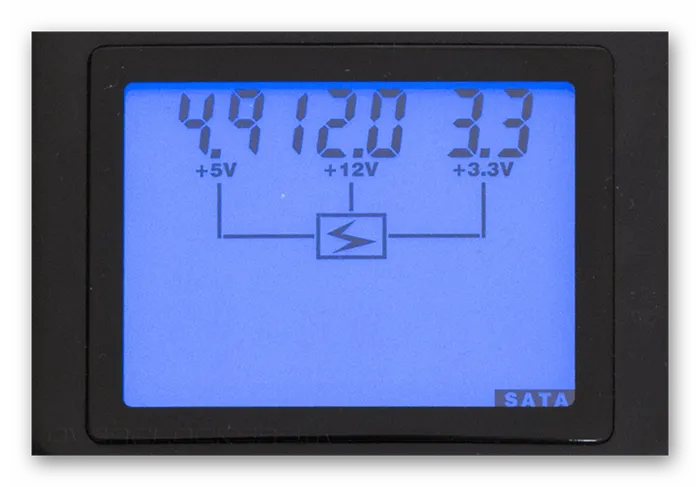
Если ваши итоговые измерения ниже или выше нормы, как и было сказано ранее, блок питания требует немедленной починки или замены.
Способ 5: Использование системных средств
В том числе случаев, когда БП все еще находится в рабочем состоянии и позволяет без особых трудностей запускать ПК, можно выполнить диагностику неисправностей системными средствами. При этом заметьте, что проверка является обязательной только тогда, когда в поведении компьютера заметны явные проблемы, например, самопроизвольное включение или отключение.
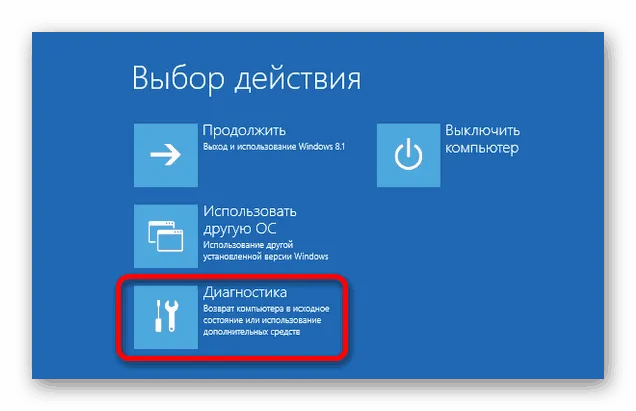
Чтобы выполнить диагностику, вам потребуется программное обеспечение специального назначения. Детальный обзор наиболее актуальных программ нами был сделан в соответствующей статье.
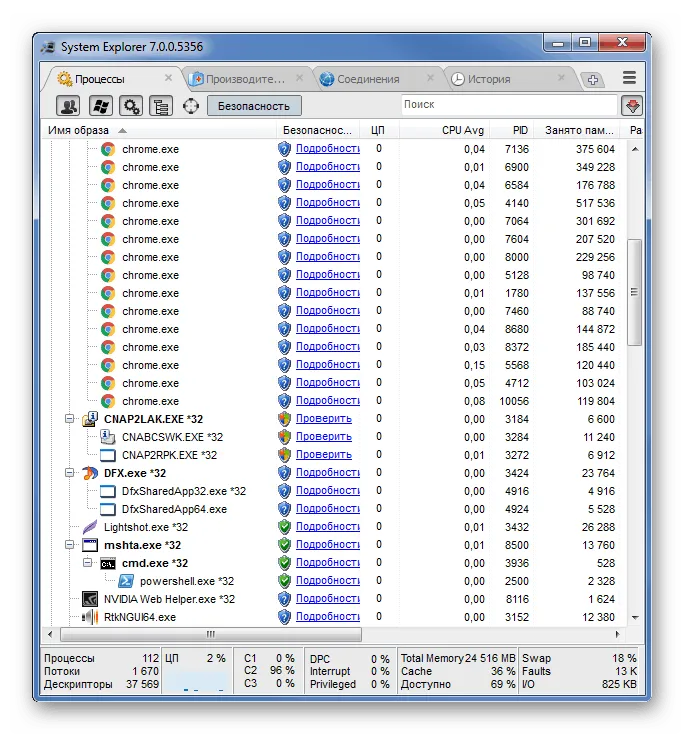
Прежде чем перейти к самой инструкции, вам следует понять, что вычисление проблем с БП происходит посредством снятия показателей с вашего устройства и последующей максимальной нагрузкой источника питания. Таким образом, предпринимаемые действия могут повлечь за собой плачевные последствия.
-
Запустите программу для тестирования компонентов компьютера и внимательно изучите представленные показатели.
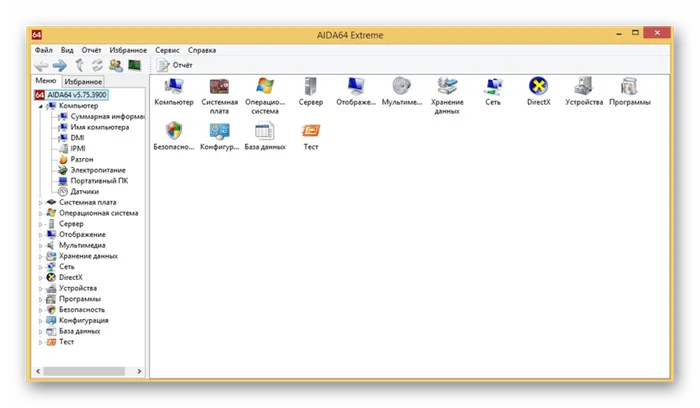
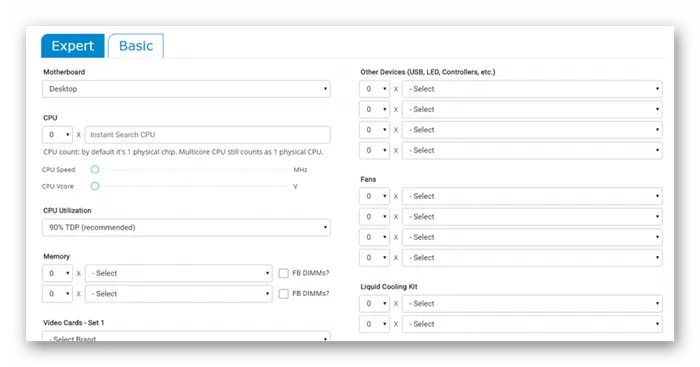
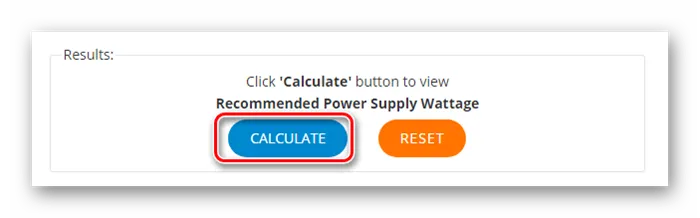
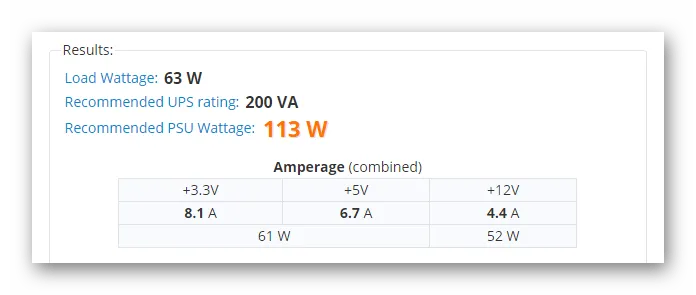
В том случае, когда мощности установленного блока питания более чем достаточно для максимальной нагрузки, можно приступать к тестированию.
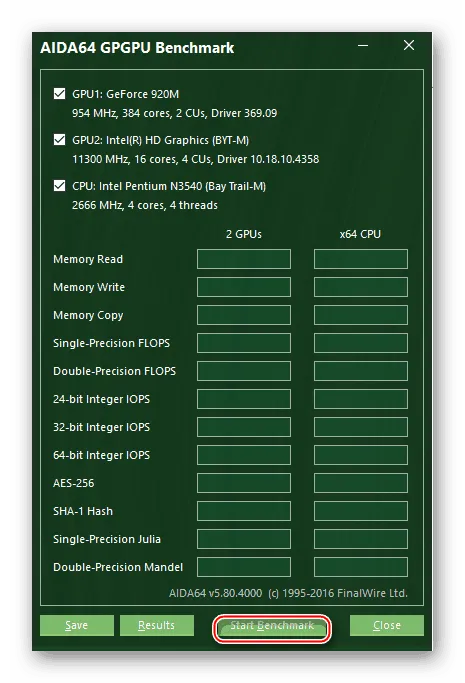
-
Скачайте с официального сайта программу OCCT, благодаря которой можно спровоцировать максимальную нагрузку ПК.